قصد دارید سرور خود را با کمترین هزینه و بیشترین انعطافپذیری مجازیسازی کنید؟ نصب VMware ESXi روی فلش مموری یک راهکار هوشمندانه و پرکاربرد است که به شما امکان میدهد تمام دیسکهای سرور را به ذخیرهسازی ماشینهای مجازی اختصاص دهید.
اما این فرآیند نیازمند دقت و پیروی از مراحل صحیح است. در این راهنمای جامع و بهروز، ما به شما نشان میدهیم که چگونه به سادگی و به صورت گام به گام، نصب ESXi روی فلش را با استفاده از ابزار قدرتمند Rufus انجام دهید.
قبل از شروع، اگر در انتخاب سرور مناسب یا طراحی کلی زیرساخت مجازی برای کسبوکار خود نیاز به مشاوره تخصصی دارید، کارشناسان ما در رایانه کمک آمادهاند تا با شماره 9099071540 و 0217129 شما را از صفر تا صد راهنمایی کنند و بهترین راهکار را متناسب با نیاز شما ارائه دهند.

VMware ESXi چیست و چه کاربردی در مجازیسازی سرور دارد؟
VMware ESXi یک هایپروایزر نوع ۱ است که مستقیماً روی سختافزار سرور نصب میشود و نیازی به سیستمعامل میزبان ندارد. این نرمافزار قدرتمند از شرکت VMware به شما اجازه میدهد تا یک سرور فیزیکی را به چندین ماشین مجازی مستقل تقسیم کنید.
کاربرد اصلی ESXi، مجازی سازی سرور است که به مدیران شبکه کمک میکند تا منابع سختافزاری (CPU، RAM، Storage) را بهینهسازی کرده، مدیریت سرورها را متمرکز نموده و هزینههای نگهداری و مصرف انرژی را به شکل چشمگیری کاهش دهند. در پروژههای حرفهای، ESXi پایه و اساس زیرساختهای مجازیسازی پیچیده و راهکارهای است.
پیشنهاد مطلب: برای آشنایی با Lifi، بر روی لینک مقاله وای فای و لای فای چیست؟ کلیک کنید
قدم اول: لیست کامل پیشنیازها برای نصب ESXi روی فلش
قبل از شروع فرآیند، مطمئن شوید تمام پیش نیازهای نصب ESXi را آماده کردهاید. این مرحله از بروز مشکلات احتمالی در آینده جلوگیری میکند.

جدول خلاصه پیشنیازها
|
ابزار / نرمافزار
|
مشخصات مورد نیاز
|
|
فلش مموری
|
حداقل ۱۶ گیگابایت، ترجیحاً USB 3.0 از یک برند معتبر
|
|
فایل ISO نسخه ESXi
|
آخرین نسخه پایدار از وبسایت رسمی VMware (لینک در ادامه)
|
|
نرمافزار Rufus
|
آخرین نسخه برای ساخت فلش بوتیبل (لینک در ادامه)
|
|
سیستم کامپیوتری
|
یک کامپیوتر یا لپتاپ با سیستمعامل ویندوز برای ساخت فلش بوتیبل
|
تهیه فلش مموری مناسب (حجم و سرعت)
اگرچه VMware حداقل حجم ۸ گیگابایت را توصیه میکند، اما برای اطمینان از عملکرد صحیح و فضای کافی برای پارتیشنهای سیستمی، حتما از یک فلش ۱۶ یا ۳۲ گیگابایتی باکیفیت استفاده کنید.
دانلود آخرین نسخه VMware ESXi
برای دانلود فایل ISO، به وبسایت رسمی VMware مراجعه کرده و پس از ایجاد یک حساب کاربری رایگان، نسخه مورد نظر خود (مثلاً ESXi 8.0) را دانلود نمایید.
دانلود آخرین نسخه VMware ESXi
❗️ نکته: البته میتونید نسخه کرک شده VMware ESXi از سایت های ایرانی دانلود کنید
دانلود و آمادهسازی نرمافزار Rufus
Rufus یک ابزار رایگان و قدرتمند برای ساخت درایوهای بوتیبل است. آخرین نسخه آن را از وبسایت رسمیاش دانلود کنید. این برنامه نیازی به نصب ندارد و به صورت پرتابل اجرا میشود.
دانلود برنامه روفوس
قدم دوم: آموزش ساخت فلش بوتیبل ESXi با نرمافزار Rufus (گام به گام)
این مرحله، قلب فرآیند است. با دقت مراحل زیر را برای ساخت فلش بوت ESXi دنبال کنید:
1️⃣ فلش مموری خود را به کامپیوتر متصل کنید.
2️⃣ برنامه Rufus برای ESXi را اجرا نمایید.
3️⃣ در بخش Device، مطمئن شوید که فلش مموری شما به درستی انتخاب شده است.
4️⃣ در بخش Boot selection، روی دکمه SELECT کلیک کرده و فایل ISO مربوط به VMware ESXi که دانلود کردهاید را انتخاب کنید.
5️⃣ مهمترین بخش: Partition scheme را روی GPT و Target system را روی UEFI (non CSM) تنظیم کنید. سرورهای مدرن از این استاندارد استفاده میکنند.

6️⃣ باقی تنظیمات را به صورت پیشفرض رها کنید.
7️⃣ روی دکمه START کلیک کنید. Rufus به شما هشدار میدهد که تمام اطلاعات روی فلش پاک خواهد شد. با کلیک روی OK عملیات را تایید کنید.
8️⃣ منتظر بمانید تا نوار پیشرفت سبز شده و عبارت READY نمایش داده شود. فلش بوتیبل شما آماده است!
قدم سوم: راهنمای نصب ESXi از روی فلش (سرور فیزیکی یا ماشین مجازی)
حالا که فلش بوتیبل آماده است، مراحل نصب را روی سرور فیزیکی یا ماشین مجازی خود دنبال کنید.
1️⃣ فلش را به پورت USB سرور متصل کرده و سرور را روشن یا ریاستارت کنید.
2️⃣ وارد تنظیمات BIOS/UEFI سرور شوید (معمولاً با کلیدهای F2, F11, F12 یا Del).
3️⃣ در بخش Boot Order یا ترتیب بوت، گزینه بوت esxi از فلش (یا USB Drive) را به عنوان اولین اولویت قرار دهید. تنظیمات را ذخیره کرده و خارج شوید.
4️⃣ سرور از روی فلش بوت شده و نصبکننده ESXi شروع به بارگذاری فایلها میکند.
5️⃣ پس از بارگذاری، به صفحه خوشآمدگویی میرسید. کلید Enter را برای ادامه فشار دهید.
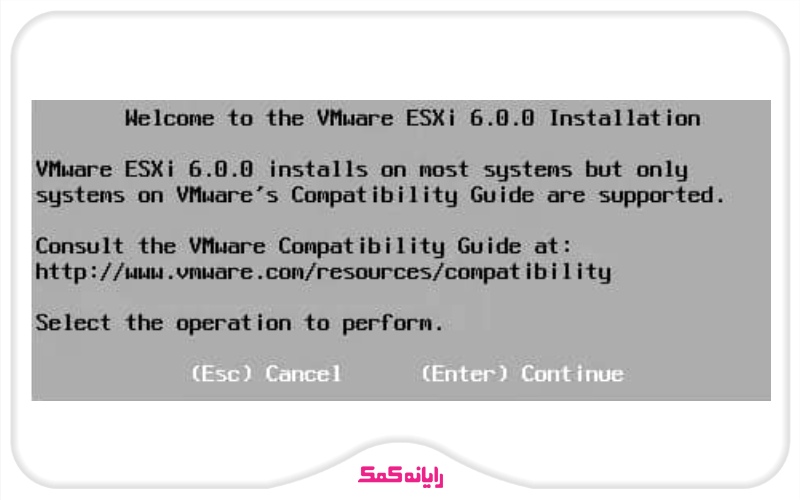
6️⃣ با فشردن کلید F11، توافقنامه لایسنس را بپذیرید.
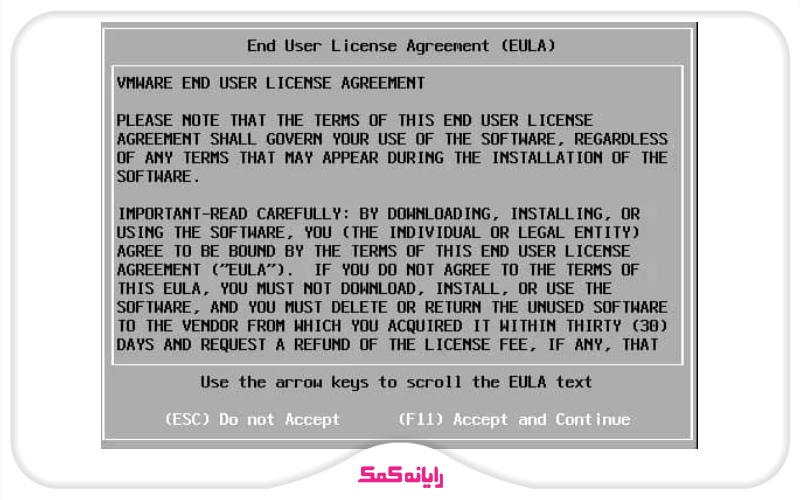
7️⃣ نصبکننده، دیسکهای متصل را اسکن میکند. در این مرحله، فلش مموری خود را به عنوان دیسک مقصد برای نصب انتخاب کرده و Enter را بزنید.
8️⃣ زبان کیبورد را انتخاب کرده و یک رمز عبور قوی برای کاربر root تعیین کنید.
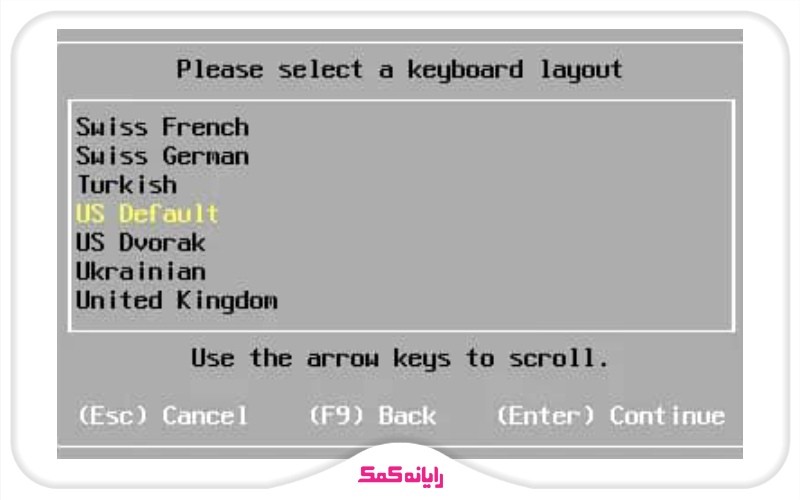
9️⃣ با فشردن کلید F11، نصب نهایی را تایید کنید.
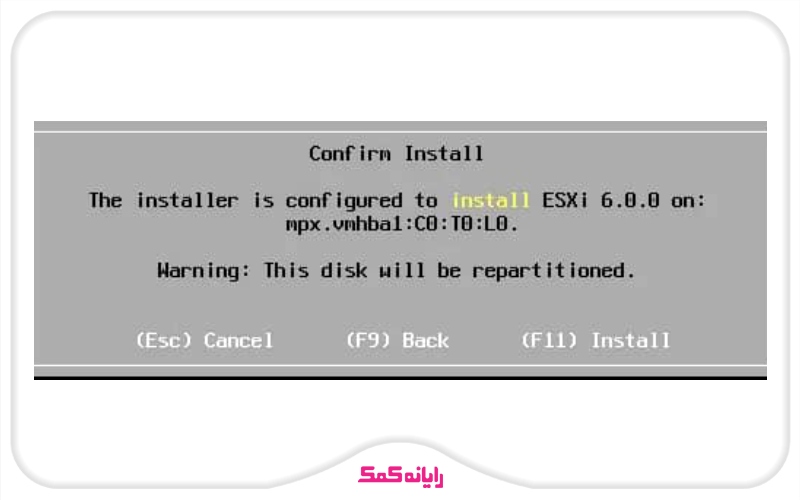
🔟 پس از اتمام نصب، پیامی مبنی بر خارج کردن فلش و ریبوت کردن سیستم نمایش داده میشود. فلش را خارج کرده و Enter را بزنید.
تبریک! شما با موفقیت نصب vmware esxi روی usb را به پایان رساندید. پس از راهاندازی مجدد، صفحه مدیریت DCUI را مشاهده خواهید کرد.
نصب با موفقیت انجام شد؟ عالی است! اما مدیریت و [ارائه خدمات پشتیبانی شبکه و سرور | رایانه کمک] یک تخصص مداوم است. برای اطمینان از پایداری و امنیت سرور ESXi خود، با تیم پشتیبانی ما با شماره 9099071540 و یا 0217129 در تماس باشید.
عیبیابی: خطاهای رایج هنگام نصب ESXi و راه حل آنها
حتی با دنبال کردن دقیق مراحل، ممکن است با چالشهایی مواجه شوید. در ادامه به بررسی رایجترین مشکلات نصب ESXi میپردازیم.
رفع خطای “System logs on host are stored on non-persistent storage”
این یک هشدار رایج پس از نصب ESXi روی فلش است. از آنجایی که فلشها برای نوشتن مداوم لاگها مناسب نیستند، ESXi به صورت پیشفرض پارتیشن Scratch (محل ذخیره لاگها) را روی حافظه RAM ایجاد میکند که با هر بار ریبوت شدن پاک میشود. برای رفع این مشکل و داشتن لاگهای پایدار (که برای عیبیابی ضروری است)، باید به صورت دستی یک Datastore روی یکی از هاردهای سرور ایجاد کرده و محل Scratch را به آنجا منتقل کنید.
مشکل بوت نشدن ESXi از USB و راهحل آن با Plop Boot Manager
در موارد نادر، خصوصاً روی سختافزارهای قدیمیتر، ممکن است BIOS به درستی از بوت USB پشتیبانی نکند. در چنین شرایطی، ابزارهایی مانند Plop Boot Manager میتوانند به عنوان یک واسطه عمل کنند. شما میتوانید این ابزار را از روی CD یا فلاپی بوت کرده و سپس از منوی آن، گزینه بوت از USB را انتخاب نمایید تا نصبکننده ESXi اجرا شود.
رفع این خطاها میتواند پیچیده باشد. اگر با مشکلات نصب ESXi مواجه شدید و نیاز به کمک فوری دارید، متخصصان ما آماده [معرفی و اعزام کارشناس شبکه حضوری به محل شما] هستند.
مزایا و معایب نصب ESXi روی فلش مموری
استفاده از فلش مموری یا کارت SD برای نصب ESXi مزایا و معایب خاص خود را دارد که باید قبل از تصمیمگیری نهایی از آنها آگاه باشید.
✅ مزایا:
1. صرفهجویی در هزینه و فضا: شما نیازی به اختصاص یک هارد دیسک گرانقیمت برای سیستمعامل ESXi ندارید و میتوانید از تمام ظرفیت دیسکها برای ماشینهای مجازی استفاده کنید.
2. سهولت در تعمیر و نگهداری: اگر فلش مموری دچار مشکل شود، به راحتی میتوانید آن را با یک نسخه پشتیبان جایگزین کنید بدون اینکه نیاز به پیکربندی مجدد دیسکهای ذخیرهسازی داشته باشید. فرآیند ارتقا ESXi با فلش نیز به همین سادگی انجام میشود.
3. افزایش پایداری: از آنجایی که ESXi پس از بوت شدن، عمدتاً در حافظه RAM سرور اجرا میشود، استهلاک و فشار خواندن/نوشتن روی فلش مموری به حداقل میرسد.
❌ معایب:
1. سرعت بوت پایینتر: زمان بوت شدن سرور از روی فلش مموری معمولاً کمی طولانیتر از هارد دیسکهای داخلی است.
2. حساسیت به کیفیت فلش: استفاده از فلش مموریهای بیکیفیت میتواند منجر به خرابی ناگهانی و از دسترس خارج شدن سرور شود. انتخاب یک برند معتبر ضروری است.
سوالات متداول کاربران (FAQ)
در این بخش به سولات شما میپردازیم.
آیا میتوان ESXi را روی هر فلش مموری نصب کرد؟
توصیه میشود از فلشهای باکیفیت و با حداقل حجم ۱۶ گیگابایت استفاده کنید. فلشهای ارزانقیمت و بینام ممکن است باعث بروز مشکلات پایداری شوند.
چرا Rufus را به جای ابزارهای دیگر پیشنهاد میکنید؟
Rufus به دلیل سادگی، سرعت بالا و پشتیبانی کامل از استانداردهای GPT و UEFI، بهترین و مطمئنترین گزینه برای ساخت درایو بوتیبل ESXi برای سرورهای مدرن است.
آیا پس از نصب، فلش باید همیشه به سرور متصل باشد؟
بله، فلش مموری حاوی سیستمعامل ESXi است و باید به طور دائم به سرور متصل باقی بماند.

جمعبندی: آیا نصب ESXi روی فلش
نصب ESXi بر روی فلش مموری یک تکنیک کارآمد و اقتصادی برای بهینهسازی زیرساختهای مجازیسازی در مقیاس کوچک تا متوسط است. این روش به شما اجازه میدهد تا از تمام ظرفیت ذخیرهسازی سرور خود به بهترین شکل استفاده کنید. در این مقاله، ما تمام مراحل از پیشنیازها تا نصب و عیبیابی را پوشش دادیم.
به یاد داشته باشید که راهاندازی موفق یک سرور مجازی تنها قدم اول است. مدیریت، پشتیبانی، امنیت و توسعه این زیرساخت نیازمند دانش و تجربه است. رایانه کمک، به عنوان پیمانکار جامع [صفحه معرفی خدمات شبکه رایانه کمک]، آماده است تا در تمامی مراحل، از مشاوره اولیه و تأمین تجهیزات گرفته تا پیادهسازی کامل و پشتیبانی بلندمدت، در کنار شما باشد. برای یک راهکار کامل با ما تماس بگیرید.
قابل توجه شما کاربر گرامی: محتوای این صفحه صرفاً برای اطلاع رسانی است در صورتی که تسلط کافی برای انجام موارد فنی مقاله ندارید حتما از کارشناس فنی کمک بگیرید.